Windows 11’de sağ tıklama bağlam menüsündeki kopyala, kes, yapıştır, yeniden adlandır ve sil seçenekleri nerede?
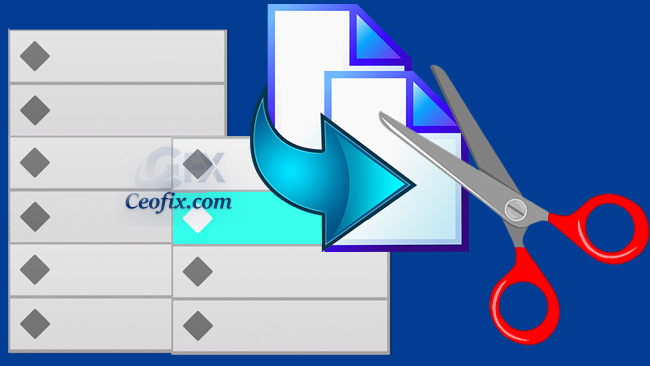
Windows 11’de dosyalar nasıl kopyalanır, kesilir, yapıştırılır, yeniden adlandırılır ve silinir? Windows 11’de Yeni bağlam menüsü ve eski bağlam menüsü nasıl kullanılır?
Kopyala, kes ve yapıştır, her Windows kullanıcısının ezbere bilmesi gereken üç temel işlemdir. Ancak Windows 11’de, tamamen UI geliştirmeleri yapılmıştır ve bağlam menüsüde bu geliştirmeden etkilenmiştir. Bilgisayarınıza Windows 11 yüklerseniz, bağlam menüsünün artık windows 10’daki gibi olmadığını göreceksiniz. Çünkü yeni bağlam menüsünde Kopyala, kes yapıştır, yeniden adlandır ve sil komutları artık ikonlar ile yapılıyor. Elbette eski bağlam menüsünü ve menüdeki diğer seçenekleri kullanabilirsiniz ancak bu iş için “Diğer seçenekleri gör” ile ekstra tıklama yapmak gerekiyor.
Windows 11’de bir dosya ve klasörü nasıl keser, kopyalar, yapıştırır, paylaşır, yeniden adlandırır veya sileriz?
(Makale sonundaki videoyuda izleyebilirsiniz)
Windows 11’de bir dosya veya klasörü kopyalamak, kesmek, yeniden adlandırmak veya silmek için her zamanki gibi ilgili öğeye sağ tıklamak gerekiyor ve hangi eylemi yapmak istiyor isek ardından ilgili simgeye tıklamalıyız.
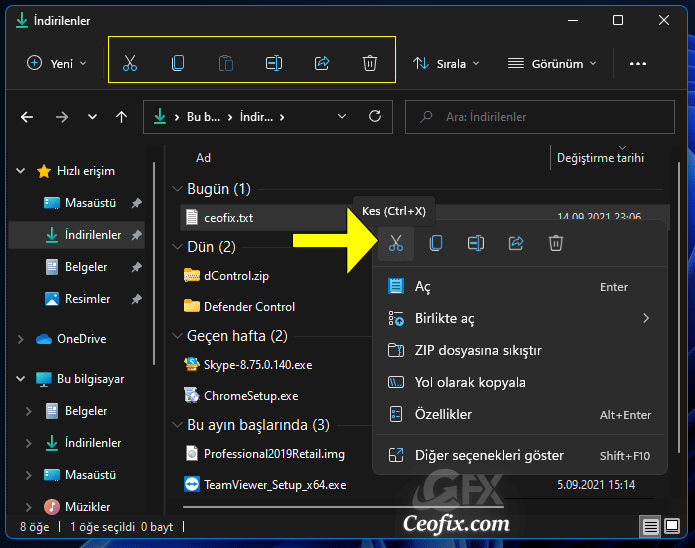
Farklı bir yöntem ama aynı işi dosya gezginin şerit çubuğundan da yapmak mümkündür.
Windows 11’de kopyalanan bir öğeyi yapıştırmak için, öğenin yapıştırılmasını istediğiniz herhangi bir yere sağ tıklayın ve ardından bağlam menüsünde yapıştır simgesi görünmelidir.
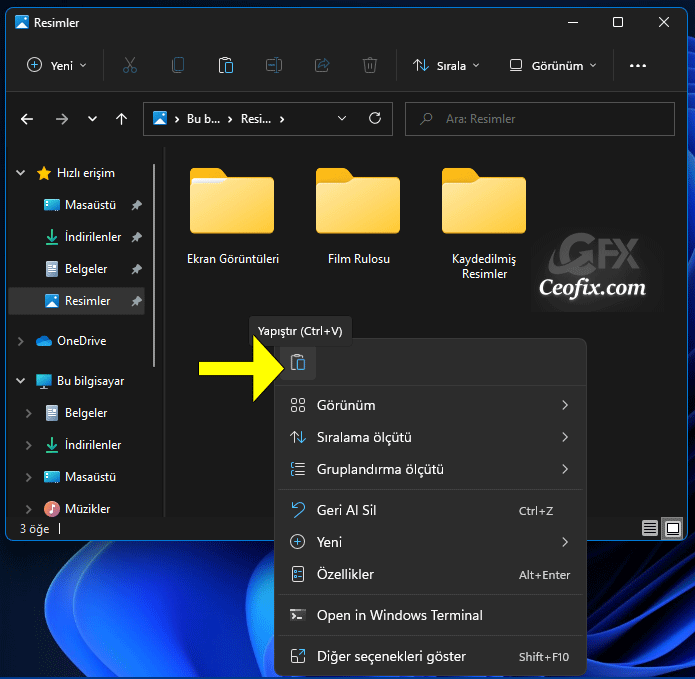
Windows 11’de Dosyalar Nasıl Yeniden Adlandırılır?
Yeniden adlandırmak istediğiniz öğeye sağ tıklayın ve bağlam menüsünden yeniden adlandır simgesini seçin. Ayrıca o öğeyi seçebilir ve ardından üst şerit çubuğundan yeniden adlandır simgesini tıklayabilirsiniz. Seçilen öğe için yeni bir ad yazın. Yeni adı kaydetmek için Enter tuşuna basmanız veya herhangi bir boş alana tıklamak yeterlidir.
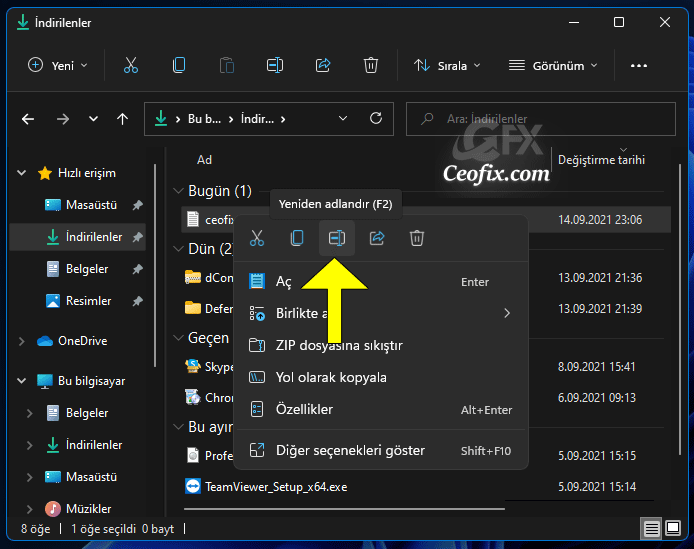
Windows 11’de Eski Bağlam Menüsünü Nasıl kullanılır?
Windows 11’de Bağlam menüsünde önceki sürümlerde bulunan seçeneklerin çoğunu bulamazsınız. Ancak Windows 11’de, Windows 10’dakine benzeyen eski bağlam menüsüne yine de erişebilirsiniz.
Bir dosyayı veya klasörü sağ tıklayın, ardından bağlam menüsünden Diğer seçenekleri göster‘i tıklayın.
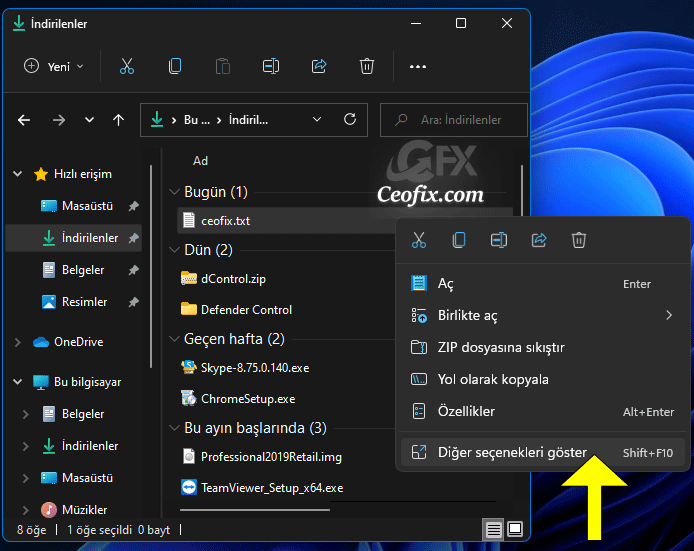
Artık eski bağlam menüsünü görmüş olmalısınız. Şimdi eski bağlam menüsünden istediğiniz işlemi yapabilirsiniz.
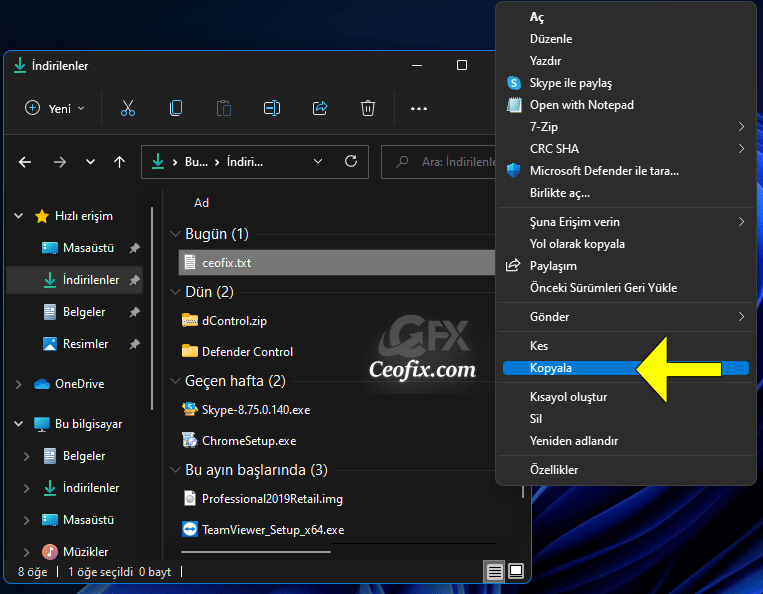
Alternatif olarak, ilk bağlam menüsünü açmadan bu menüye hızlı bir şekilde erişmek için dosyayı vurgulayın ve Shift+F10 (FN+Shift + F10) tuşlarına basın ) veya klavye Menü tuşuna basın.
Diğer Klavye kısayol tuşları için ipuçları:
Kopyala = CTRL + C
Yapıştır = CTRL + V
Kes = CTRL + X
Yeniden adlandır = F2
Sil = DEL

Elinize sağlık çok açıklayıcı olmuş
Vaay farklı birşeymiş çıksa da kullansak , elinize sağlık
@Dursun ağır
Evet bana biraz sıkıntılı geldi bu sağtık menüsü